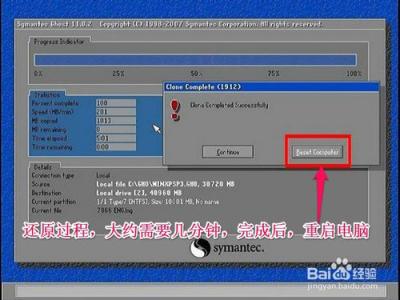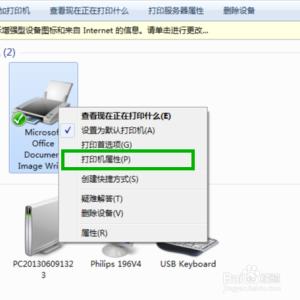只要将一台电脑设置为网刻服务器,同在局域网的其它所有电脑几乎可以同时安装系统,下面是小编给大家整理的一些有关通过局域网安装系统的方法,希望对大家有帮助!
通过局域网安装系统的方法
随便选一台局域网内的电脑设置成网刻服务器。
打开诚龙网维全自动网刻工具,点选“仅网刻C盘”,然后点“浏览”选择gho系统镜像文件,最后点“开始网刻”。(注意:选择“仅网刻C、D、E、F盘”,你要确保客户机已经分区了,要不然会出错。如果选择“全盘网刻”,那就不需要分区了,无论客户机硬盘有没有分区,都会自动变成一个区)
如果按照现有的网络拓朴,服务器就已经设置好了。就只剩下把客户机设置成从网络启动就可以全自动安装系统了。网刻工具自带有DHCP服务器,客户机能够自动从局域网获取到IP地址进行通讯。
但凡事不会如想像中的“尽善尽美”。就说说我们家庭常见的网络拓朴吧。无线路由器的4个LAN接口实际上就是起交换作用的,可以把它看作交换机。但在这样的环境下,往往无法正常安装,因为无线路由器也自带了DHCP服务,和网刻服务器的DHCP服务冲突了,导致客户机和服务器无法通讯。所以要设置一下网刻工具的DHCP服务。
把网刻工具的DHCP服务分配的IP地址设置成和服务器的IP地址在同一个子网下。服务器的IP是192.168.1.198,那就设置分配192.168.1.201-220这20个IP范围,WINS/DNS服务器和缺省路由都不需要,子网掩码设置成255.255.255.0。记得点“保存”。
服务器设置好之后会处在等待连接状态,等待客户机连接。
接下来我们去启动客户机,在BIOS中设置PXE网络启动。BIOS版本众多,设置各不相同,能不能设置就看你的技术了,还要看主板支不支持PXE启动。如果是10年前的主板,不支持是有可能的。
顺利的话就会进入到如图所示的状态。它也在等待,等待服务器点击“发送”。
我们回到服务器,服务器早已感应到客户机的连接,并已通讯良久。就差手动点击“发送”了。
END

 爱华网
爱华网